AVCHD konvertálása DVD-vé: 4 legjobb DVD-konverter az eszközéhez
Keres egy AVCHD-ből DVD konvertáló? Nagy! Felfedjük a 4 legjobb eszközt, amelyek megfeleltek a kiváló DVD-írók kritériumainak. Az egyes programok leírása, előnyei és hátrányai mellett egy egyszerűsített összehasonlító táblázat is megjelenik. Továbbá megtanítjuk, hogyan készíts DVD-t. Olvassa tovább az alábbiakat, és csodálkozzon.

Valóban, úgy írhat DVD-ket, mint egy szakértő AnyMP4 DVD Creator. Egyszerű és felhasználóbarát felületének köszönhetően elsajátíthatja a program használatát. Ezenkívül több száz népszerű formátumot támogat, beleértve az AVCHD-t is.
Egy másik dolog, hogy kiválaszthatja a DVD-kimenet típusát az alacsonytól a magasig. Ezen kívül a lebilincselő sablonok széles választéka áll rendelkezésre, ha valaha is DVD-menüt szeretne készíteni. Az is AVCDH fájlokat ír DVD-re és NTSC vagy PAL TV szabvány szerint állítja be őket. Végül, ez az eszköz Mac vagy Windows operációs rendszerű eszközökön is elérhető.
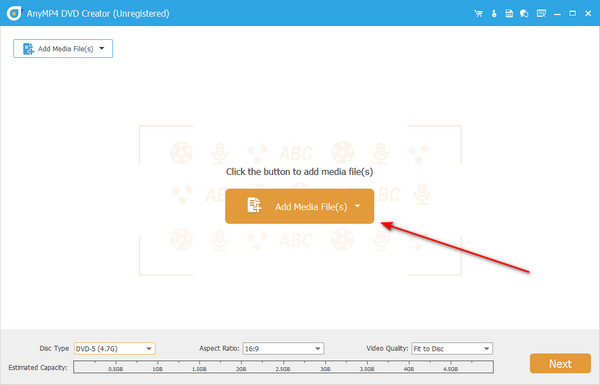
Előnyök:
Hátrányok:
A DVDStyler egy ingyenes AVCHD-DVD konvertáló. Ezenkívül ez az offline eszköz platformok közötti és nyílt forráskódú. Ezenkívül lehetővé teszi a felhasználók számára DVD-menü létrehozását.
Ráadásul ez a program más nyelvre is lefordítható. Néhány elérhető nyelv a vietnami, angol, görög, olasz és még sok más. Tegyük fel, hogy az Ön nyelve még nem szerepel a listán. Ebben az esetben a fejlesztő szívesen látja az önkénteseket, hogy fordítsák le a programot helyi beszédükre.
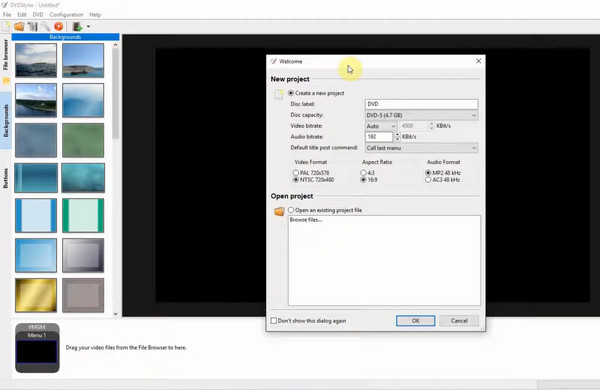
Előnyök:
Hátrányok:
Az első AVCHD-ből DVD-készítő az Express Burn. Ez az eszköz egyszerű és intuitív felülettel rendelkezik, amely lehetővé teszi a kezdők számára, hogy létrehozzák fájljaikat. Ezen kívül 20 sablont is tartalmaz, amelyeket megtehet testreszabása a DVD menühöz.
Ezeken a nagyszerű funkciókon kívül ez a program tökéletes a fájlok DVD-n, CD-n vagy Blu-ray lemezen történő tárolására.
Nem csoda, hogy a legtöbb ember szívesen hallgatja kedvenc zenéjét vezetés közben. Az Express Burn használatával a borítókat DVD-re is mentheti, így útközben is lejátszhatja őket.
A program elérhető verziója anélkül is elérhető, hogy e-mail címével regisztrálnia kellene. Frissítéssel azonban DVD-ket írhat, mert az ingyenes verzió csak CD-készítést tesz lehetővé.

Előnyök:
Hátrányok:
Egy másik program, amely jól működik Windows és Mac platformokkal, a Movavi video Suite. A program kijelenti, hogy ez egy többfunkciós program, mivel a médiaformátumok széles skáláját támogatja, például videókat, hangsávokat, képeket és dokumentumokat. Egy másik dolog, a program alapvető videószerkesztő eszközöket is biztosít. De ami még fontosabb, rögzítheti eszköze képernyőtevékenységét, vagy konvertálhatja az egyik fájlformátumot a másikba a Movavi Video Suite segítségével.
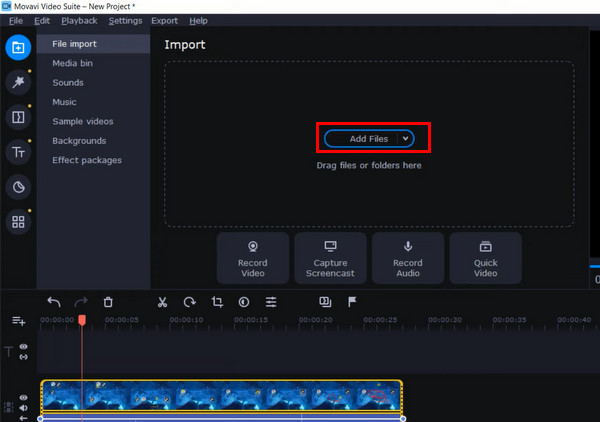
Előnyök:
Hátrányok:
| AnyMP4 DVD Creator | DVDStyler | Express Burn | Movavi Video Suite | |
|---|---|---|---|---|
| Felület | JÓ | EGY KICSIT ELAVULT | JÓ | JÓ |
| Költség (élettartam) | $59.00 | INGYENES | $69.99 | $99.95 |
| Platformok | Windows és Mac | Windows, Linux és Mac | Windows és Mac | Windows és Mac |
| DVD Menü sablonok | ELÉRHETŐ | ELÉRHETŐ | ELÉRHETŐ | ELÉRHETŐ |
| Alkalmas | Kezdőktől profikig | Kezdők | Kezdőktől középhaladóig | Kezdőktől profikig |
Íme néhány egyszerűen követhető lépés a fájlok írásához. Természetesen nem csak azt akarjuk, hogy tudjon információkat a DVD-írókról, hanem megtanuljon DVD-t készíteni magának.
Telepítse az ACVCHD-t a DVD-íróra
Először telepítenie kell a programot a megfelelő eszközre. Kattints a ingyenes letöltés gombokat, és kövesse a telepítővarázsló utasításait. Amikor az AnyMP4 DVD Creator elindul, jelölje be a DVD lemez opciót.
Töltse be az AVCHD fájlokat a programba
A következő lépés az AVCHD-fájlok importálása a programba. Ehhez nyomja meg a Médiafájl(ok) hozzáadása gombot, és válassza ki a fájlokat a számítógép mappájában. Alternatív megoldásként áthúzhatja őket.
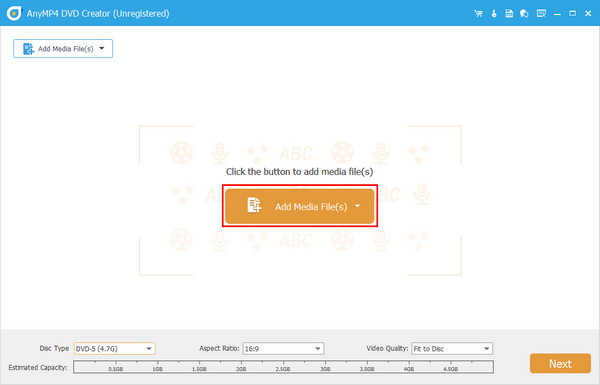
Ezenkívül ellenőrizze a program három beállítását: a DVD lemez, képarányés Videó minőség. Az egyes legördülő menük kibontásakor válassza ki a kívánt preferenciát.
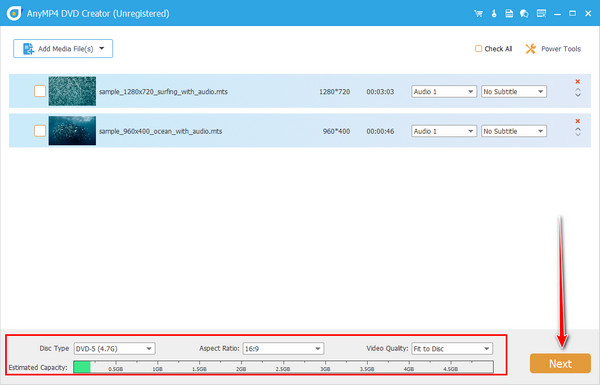
Javítsa a videót
A fájlok kiégetése előtt használhatja az elektromos kéziszerszám funkciót, hogy javítsa a videózást és a megtekintési élményt. Jelölje be a fájl miniatűrjét, és válassza ki a Elektromos szerszám lapon. Ezután kezdje el vágni, körbevágni, forgatni és effektusokat hozzáadni. Ne aggódjon az eredmények miatt, mert szerkesztés közben látni fogja a fájl valós idejű előnézetét. Ezután nyomja meg a Következő gombot.
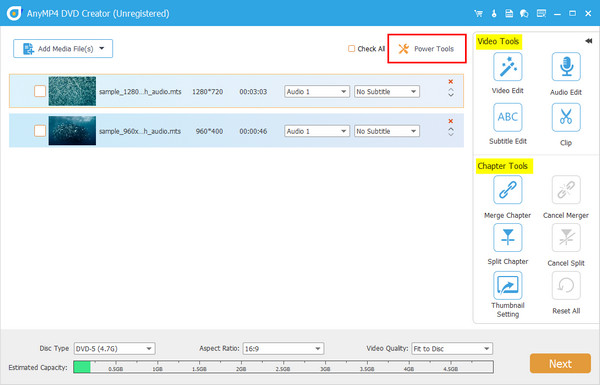
DVD-menü testreszabása (opcionális)
A képernyőn való könnyű navigáció érdekében hozzon létre egy DVD-menüt. Ezután válassza ki a fájlokhoz használni kívánt sablont. Alternatív megoldásként feltöltheti a képet. Ezenkívül adjon hozzá háttérzenét, és jelölje be a lehetőséget Hurok választási lehetőség. Ezt követően nyomja meg a Preview vagy a Éget gombot, ahogy a funkciójuk is sugallja.
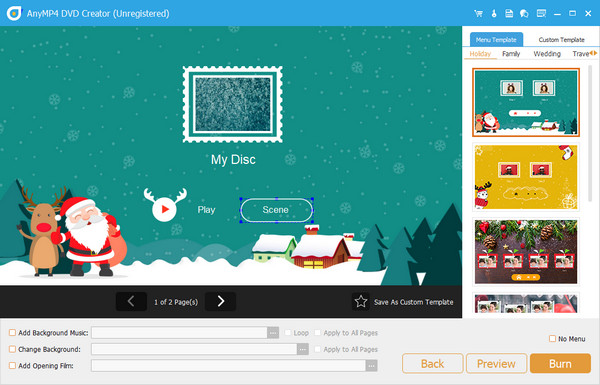
Írja az AVCHD-t a DVD-re
Végül kezdje el az üres lemez csatlakoztatását, és várja meg, amíg a program beolvassa. Ha nem rendelkezik ilyennel, kattintson a gombra Mentés ISO-ként. Ezt követően módosítson néhány beállítást, például a TV Standard és a Burn Motor. Ha minden kész, nyomja meg Rajt és várja meg, amíg szépen kijön a kimenete.
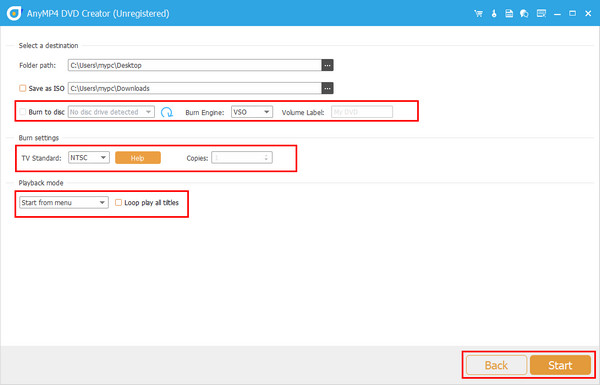
Mi az AVCHD videoformátum?
Az Advanced Video Coding High Definition vagy AVCHD a Sony és a Panasonic által kiadott videoformátum. Az AVCHD-t használó fájl kiterjesztése .M2TS.
Lejátszhatom közvetlenül az AVCHD-t DVD-lejátszókon?
Sajnos nem tudja lejátszani az AVCHD videókat DVD-lejátszókon. Nem arra tervezték őket AVCHD médialejátszók. Azonban ezeket a fájlokat Blu-ray lemezlejátszón lejátszhatja.
Melyik a jobb, AVCHD vagy MP4?
AVCHD vs MP4? Az, hogy melyiket választja, a szándékától függ. Az AVCHD videofájlok megfelelőek, ha jó minőségű videót szeretne. Másrészt az MP4 szabványos és kompatibilis a legtöbb médialejátszóval.
Ott vannak azok az információk, amelyekről tudni kell AVCHD a DVD-készítőkhöz! Úgy gondoljuk, hogy készen áll arra, hogy biztonsági másolatot készítsen videóiról, és élvezze azokat házimozijában. Ha nehéz meghoznia végső döntését, az AnyMP4 DVD Creator az igazi.
Több Reading
100% -os munkamódszerek az AVCHD konvertálásához MP4-be PC / Mac-en
Ha úgy találja, hogy AVCHD-videófájljait nem tudja lejátszani a médialejátszón vagy a kézibeszélőjén, olvassa el konkrét útmutatónkat, és könnyen konvertálja az AVCHD-t MP4 szabványos videofájlokká.
Hogyan csökkenthető az AVCHD videó mérete HD minőségben
Ebben a bejegyzésben megvitatjuk az AVCHD-videók átméretezésének legjobb módját, ingyenes online AVCHD-tömörítővel és AVCHD-tömörítő szoftverrel a legjobb minőség érdekében.
Csatlakozz az AVCHD klipekhez – Hogyan csatlakozz együtt az AVCHD videóklipekhez
Hogyan lehet ingyenesen összekapcsolni az AVCHD videóklipeket online? Létezik Linux AVCHD csatlakozási és felosztási program? Megtanulhat két módszert az AVCHD videoklipek összekapcsolására.
6 Megbízható szoftverek a DVD menük és fejezetek testreszabásához
Kíváncsi vagy, hogyan hozhatsz létre fejezeteket és menüket a DVD-dhez? Tudjon meg többet itt, és merítsen ihletet DVD-fájlok személyre szabásához.